时间:2021-04-23 14:32:47 作者:丽霞 来源:系统之家 1. 扫描二维码随时看资讯 2. 请使用手机浏览器访问: https://m.xitongzhijia.net/xtjc/20210423/209131.html 手机查看 评论 反馈
想必大家的电脑里都有WPS这个办公软件,WPS包含表格、文档、ppt等,功能丰富,方便快捷,受到了众多用户的喜爱。小编给你们带来了一篇关于WPS怎么给标题设置自动编号的教程,一起来看看吧。
具体步骤:
1、首先打开一个WPS,里面有需要编号的内容。
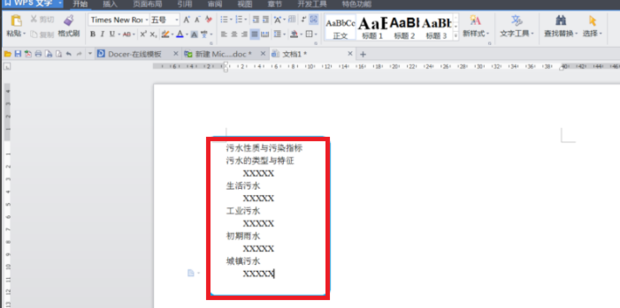
2、word如何生成pdf, 操作简单方便 2021中文免费版查看详情》》广告2然后,点击上方的菜单栏,选择视图下方的”任务窗格”。
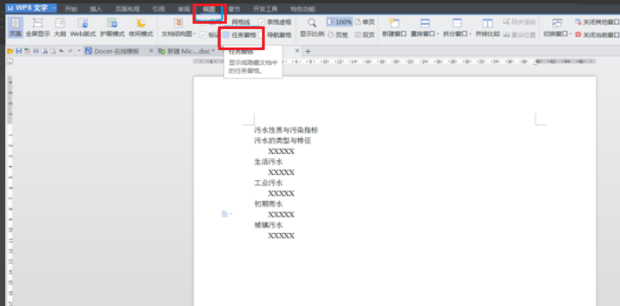

4、word如何生成pdf-免费在线pdf转换成word文档-2021免费版查看详情》》广告4选择菜单栏中的符号项目,选择“其他编号”。
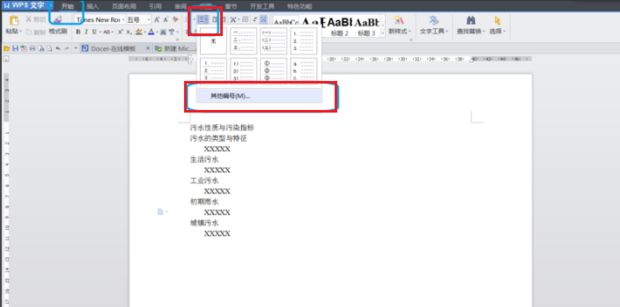
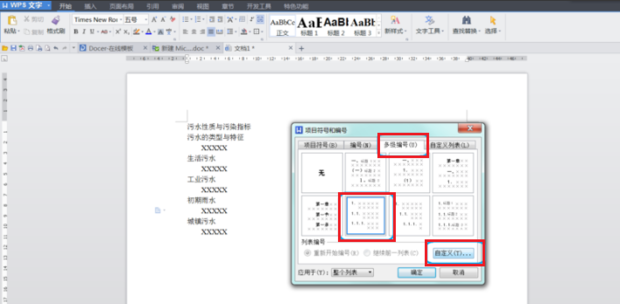
6、word如何生成pdf_官方正版2021免费中文版下载查看详情》》广告6再对编号格式进行设置。
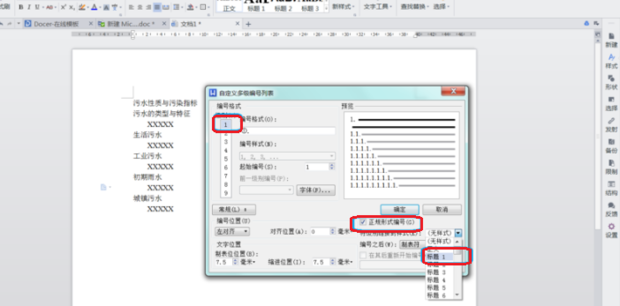
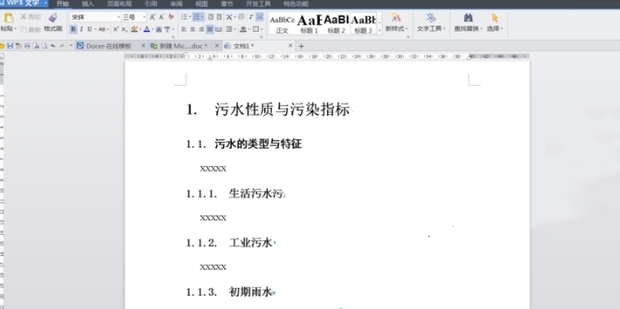
发表评论
共0条
评论就这些咯,让大家也知道你的独特见解
立即评论以上留言仅代表用户个人观点,不代表系统之家立场